HubSpot ofrece la posibilidad de disponer de cuadros de mando e informes. Sin embargo, ¿qué pasa si necesitas una visibilidad avanzada para evaluar el rendimiento de tu pipeline de ventas? En estos casos necesitarías una solución más robusta. Power BI le permite crear informes y cuadros de mando altamente interactivos. En esta guía, exploraremos las diferentes formas de conectar HubSpot a Power BI para ayudarte a decidirte por una solución que se adapte a tus necesidades específicas.
¿Cuáles son las opciones para conectar HubSpot a Power BI?
El método de exportación manual como CSV permite a los usuarios exportar datos desde HubSpot y luego importarlos a Power BI. Es la forma más sencilla de mover datos; sin embargo, es propenso a causar errores y puede llevar mucho tiempo. Ahora, aquí hay una breve descripción de cada opción para conectar HubSpot a Power BI:
- Aplicaciones certificadas: Entre las muchas aplicaciones de HubSpot Marketplace, Datawarehouse.io es una aplicación certificada por HubSpot para ejecutar la integración de HubSpot Power BI.
- Coupler.io: Es una solución de automatización de informes para automatizar los flujos de datos y optimizar los informes.
- Controlador ODBC – El controlador ODBC de HubSpot ofrece la posibilidad de conectar datos en directo directamente desde varias aplicaciones.
A continuación, vamos a ver los pasos para conectar HubSpot a Power BI utilizando cada uno de estos métodos. Sin embargo, no vamos a cubrir el controlador ODBC. Si estás interesado en él, entonces echa un vistazo a cómo es el flujo de instalación en nuestro tutorial sobre la conexión de Mailchimp a Power BI.
Conectar Power BI a HubSpot utilizando Coupler.io
Aquí están los pasos para conectar Power BI a HubSpot usando Coupler.io en sólo unos minutos:
Haz clic en Continuar en el siguiente formulario, donde hemos preseleccionado HubSpot como fuente y Power BI como destino. Se te ofrecerá crear una cuenta de Coupler.io de forma gratuita.
Paso 1: Extraer datos
- Para conectar tu cuenta de HubSpot, haz clic en Conectar.
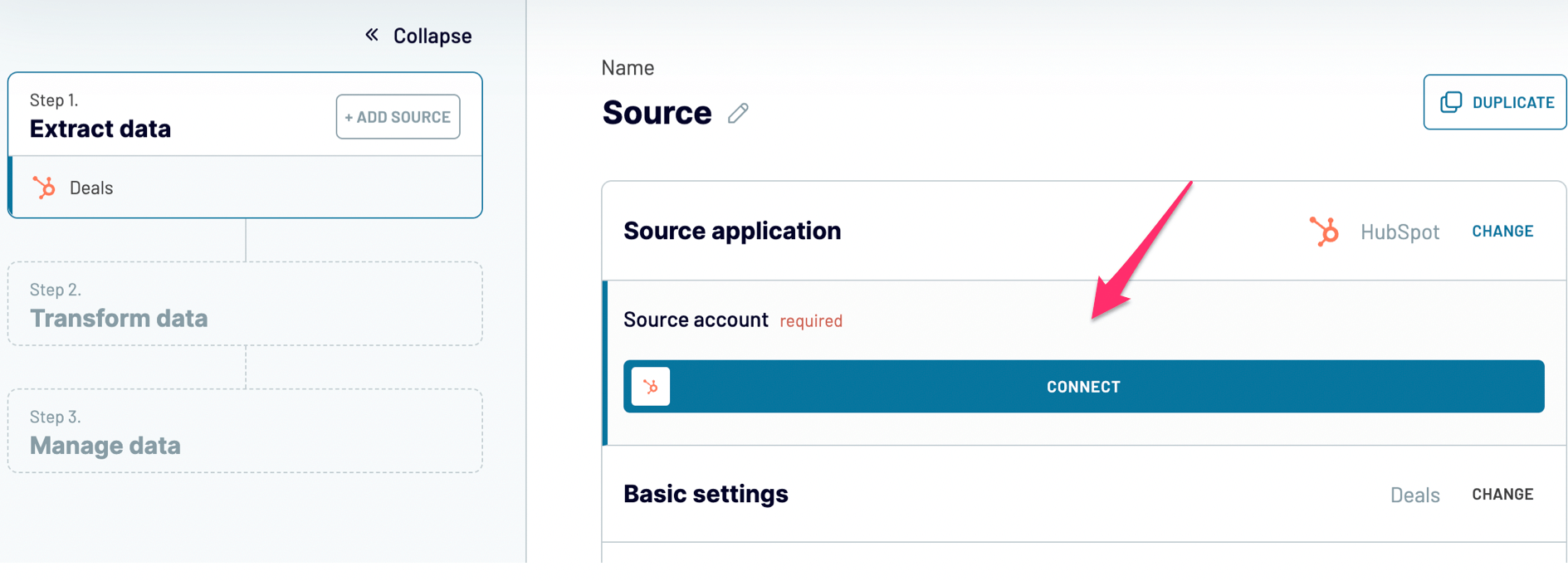
- Inicia sesión en tu cuenta de HubSpot y selecciónala en la página redirigida. Selecciona tu cuenta de HubSpot de origen y haz clic en Continuar.
- Selecciona tu entidad de datos en Configuración básica, como Contactos o Tratos o cualquier otra entidad. Puedes elegir cualquier entidad de datos de HubSpot dependiendo de los conjuntos de datos que necesites obtener. Digamos que quieres crear un informe personalizado sobre los tratos ganados o perdidos. En ese caso, puede seleccionar la entidad de datos Deals.
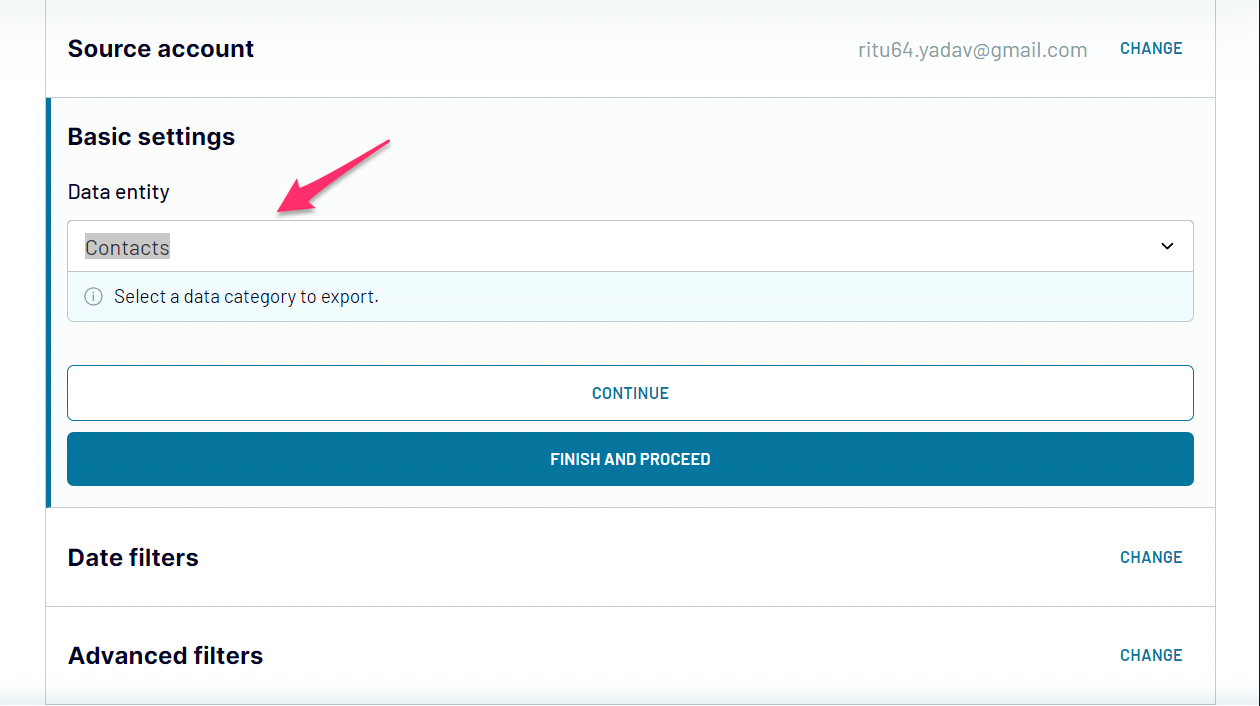
- En esta etapa puedes aplicar filtros de fecha a tu importador. Supongamos que deseas extraer las operaciones que se crearon después de una fecha determinada, por ejemplo, 2023-09-16. Selecciona esa fecha. El importador sólo extraerá las operaciones creadas después del 16 de septiembre de 2023. También puedes aplicar otros filtros de fecha.
- Los filtros avanzados se utilizan para ajustar y refinar tus requisitos de importación de datos. Por ejemplo, si quieres importar acuerdos que están en una etapa específica (como Cerrado Ganado) en HubSpot, los filtros avanzados se pueden utilizar para eso. Lee nuestra guía sobre ¿Cómo utilizar los filtros avanzados de HubSpot?
Paso 2: Transformar los datos
- En esta fase, tus datos se cargarán para su previsualización. Coupler.io ofrece la posibilidad de transformar los datos antes de cargarlos en Power BI. Hay cuatro opciones en el panel superior para transformar los datos, y son:
- Gestión de columnas: Ocultar, renombrar y mostrar datos agrupados o no agrupados.
- Filtros: Aplicar filtros según tus necesidades específicas.
- Ordenar: Ordena tus datos como desees.
- Fórmulas: Añade nuevas columnas con la ayuda de fórmulas.
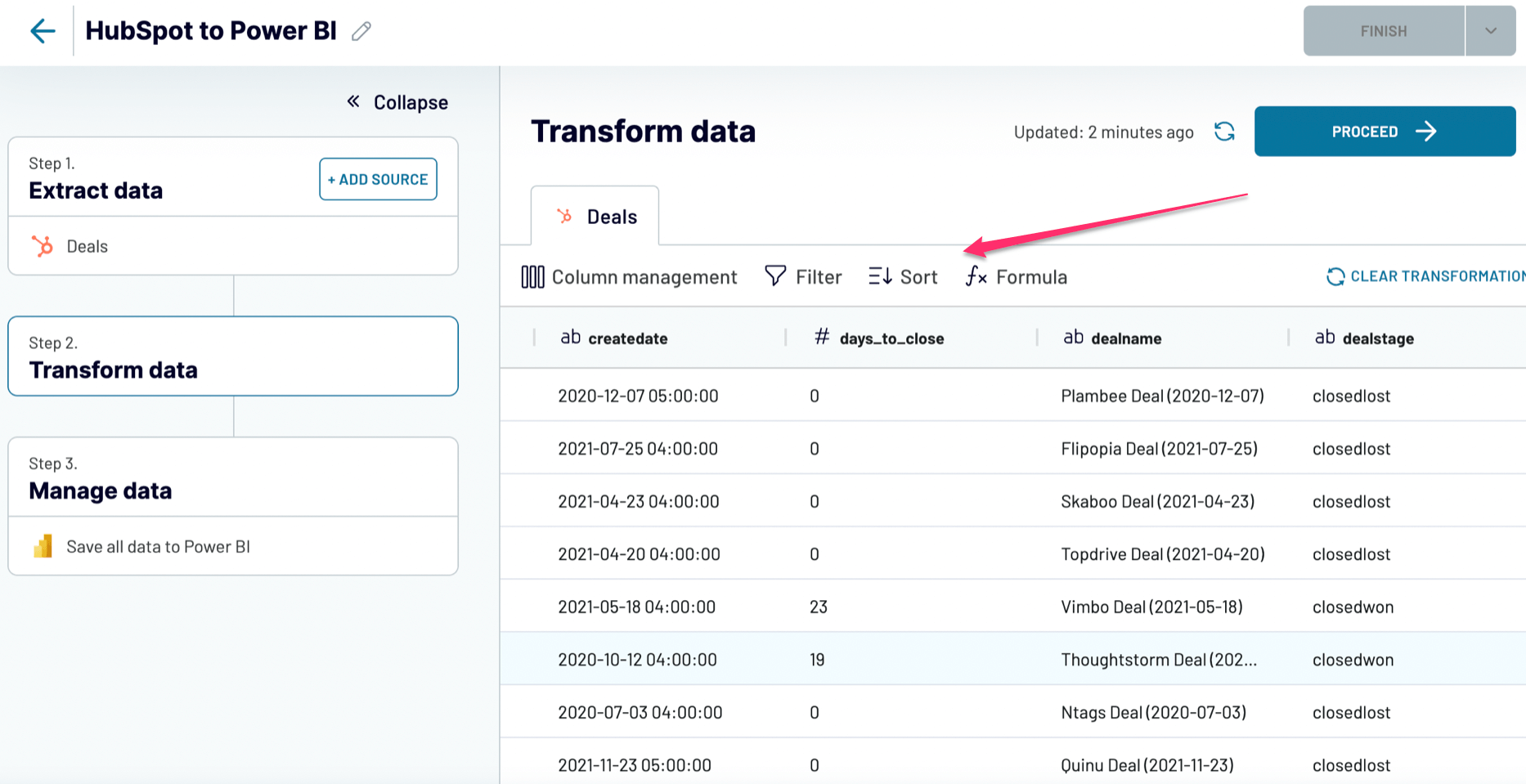
Paso 3: Gestionar los datos
- Procede y copia la URL de integración de Coupler.io.
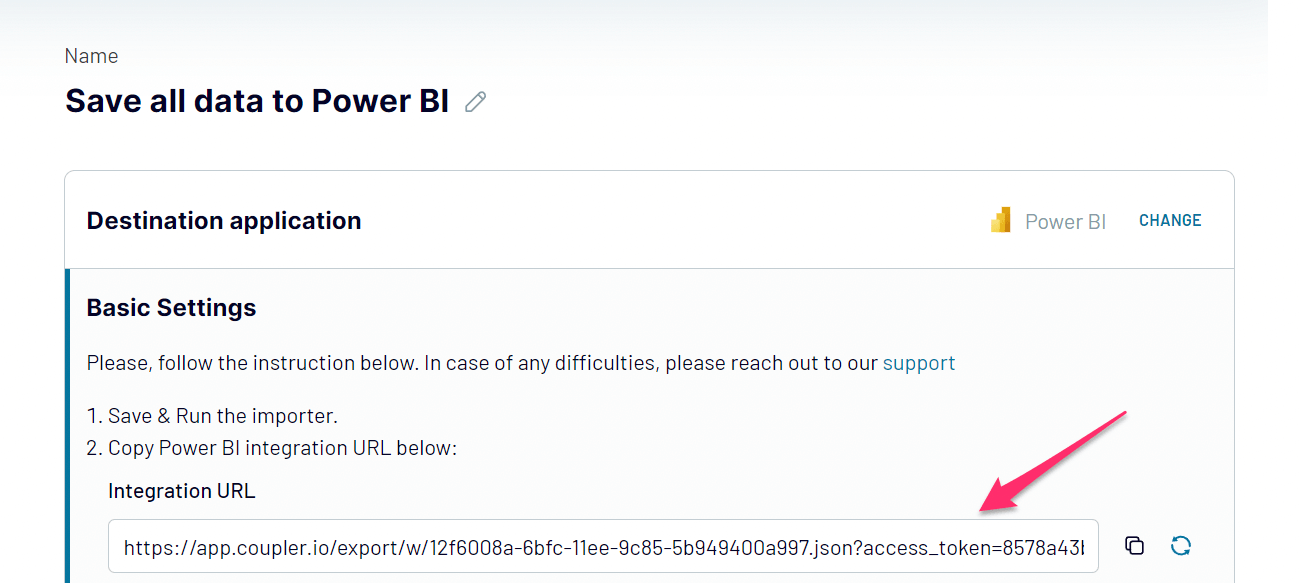
- Una vez copiado, desplázate hasta la parte inferior y haz clic en Finalizar y continuar y, a continuación, en Guardar y ejecutar. Por favor, asegúrate de que NO te has saltado este paso, ya que la URL sólo funciona después de esto.
- A continuación, ve a Power BI y haz clic en Obtener datos, seguido de un clic en Web.
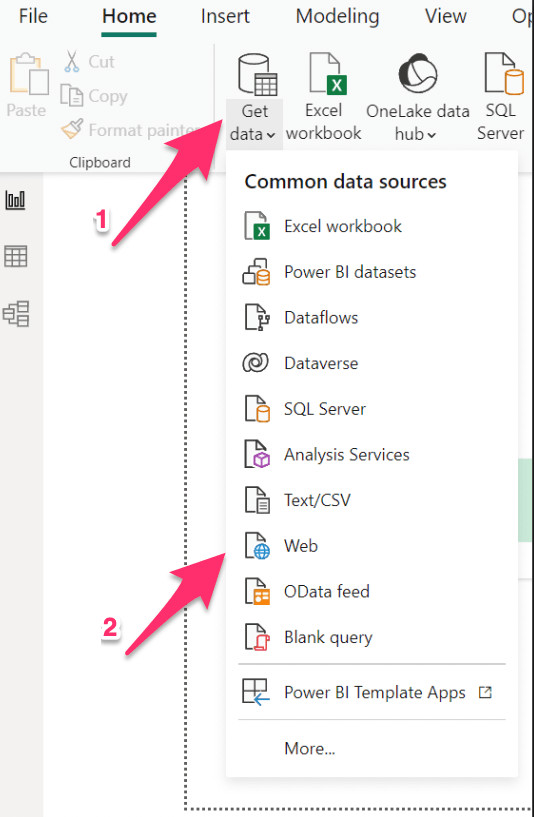
- En el cuadro de diálogo, pega el enlace URL de integración y haz clic en Aceptar.
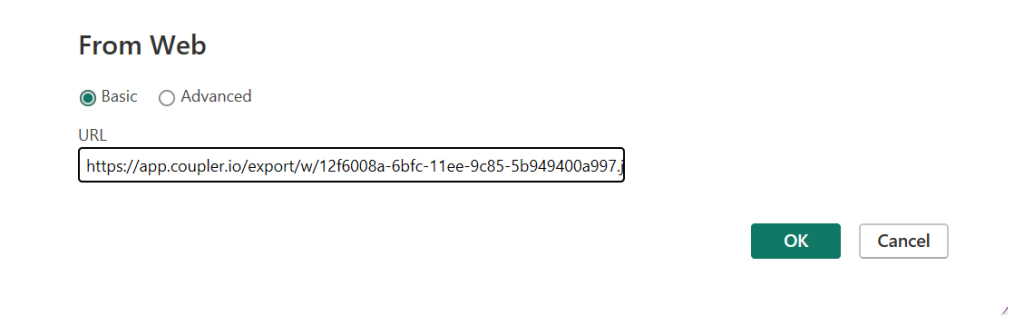
- Power BI establecerá una conexión con Coupler.io, y tus datos de HubSpot se cargarán en el Power Query Editor.
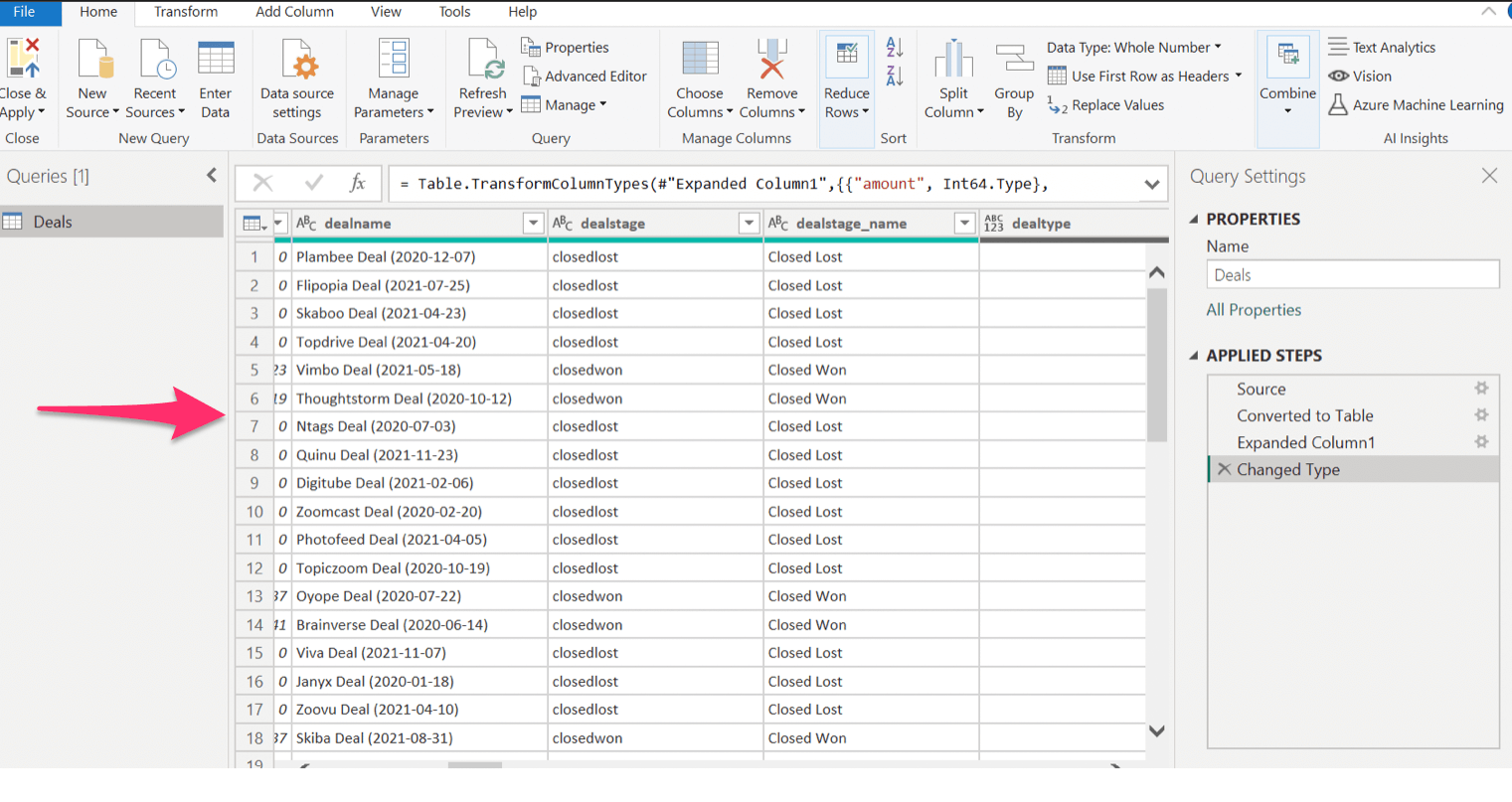
- Cuando tengas listo tu importador, Coupler.io también te permite automatizar la importación de datos. Para ello, vuelve a Coupler.io, activa el botón Actualización automática de datos y establece un intervalo de tiempo en el que deseas que la importación de datos se ejecute automáticamente. De este modo te aseguras de trabajar siempre con los datos más actualizados en Power BI.
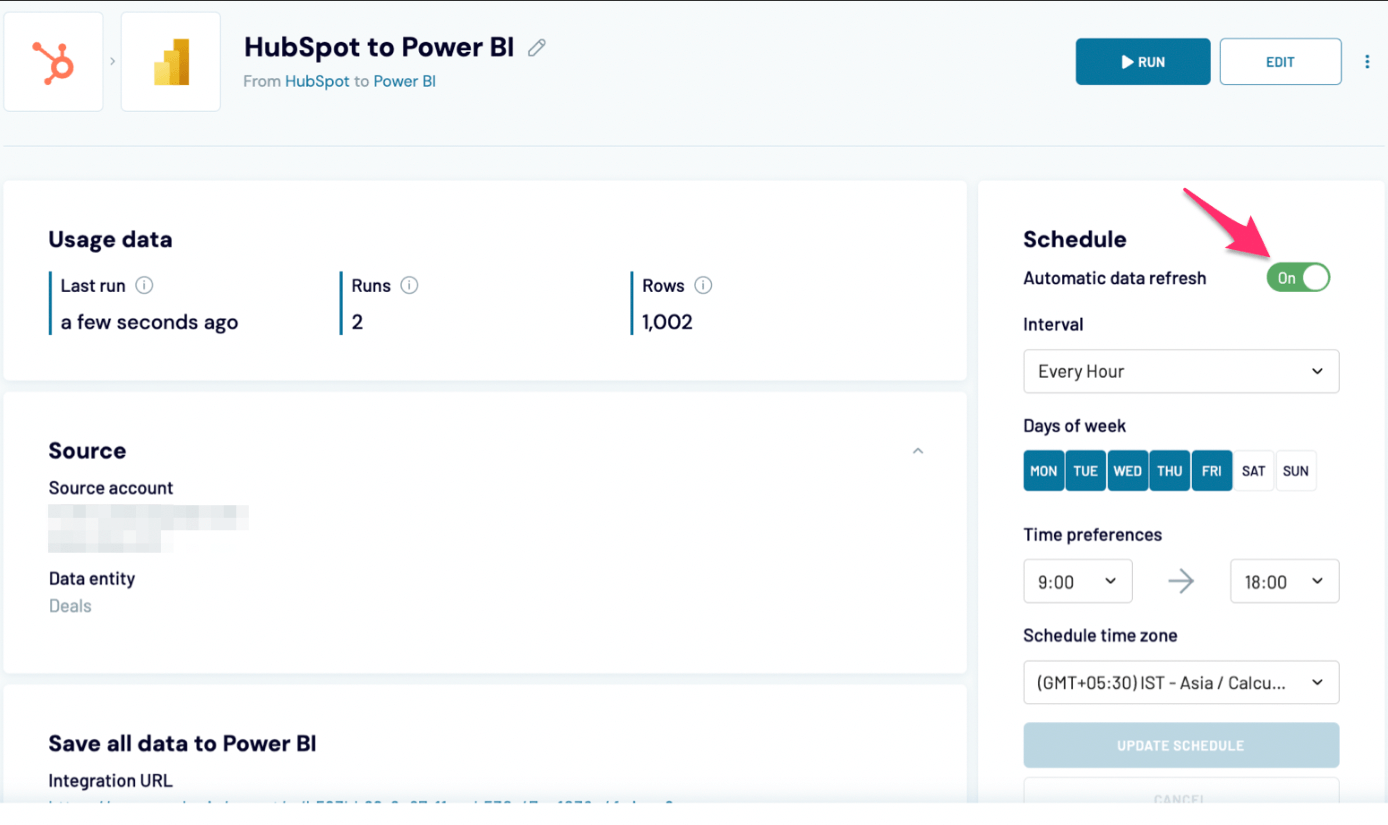
Tu conexión de datos entre HubSpot y Power BI ya está lista.
Hablemos ahora de los pros y los contras de usar Coupler.io. Como acabas de ver, este método sin código es rápido y fácil de configurar. La funcionalidad para transformar los datos antes de cargarlos en Power BI lo hace todo más fácil, ya que puedes limpiar y estructurar los datos en el propio Coupler.io. También puedes automatizar la importación de datos, ya que te permite programar actualizaciones automáticas de datos con un solo clic. También admite la importación de datos para otras muchas aplicaciones.
En cuanto a los contras, el precio es uno de ellos, ya que Coupler.io no es gratuito. Sin embargo, puedes empezar gratis sin proporcionar los datos de tu tarjeta de crédito.
¿Se puede conectar HubSpot a Power BI utilizando la API?
Recientemente, HubSpot ha eliminado las claves API por motivos de seguridad. Se cree que las Private Apps son más seguras que las claves API. Por lo tanto, el último lanzamiento de HubSpot no te permitirá integrar HubSpot a Power BI utilizando la clave API de HubSpot.
Sin embargo, como ya hemos comentado otras formas de conectar Power BI con HubSpot, otra forma es utilizar aplicaciones certificadas por HubSpot. Datawarehouse.io es una solución de middleware que permite a los usuarios integrar bases de datos de HubSpot en otras herramientas de BI como Power BI, Tableau, Excel, Looker Studio y muchas más.
Conectar HubSpot a Power BI utilizando Datawarehouse.io
Para esta integración, primero tendrás que crear una cuenta en Datawarehouse.io. Echemos un vistazo a los pasos para hacerlo a continuación:
- Abre Datawarehouse.io y ve a la tienda de integración.
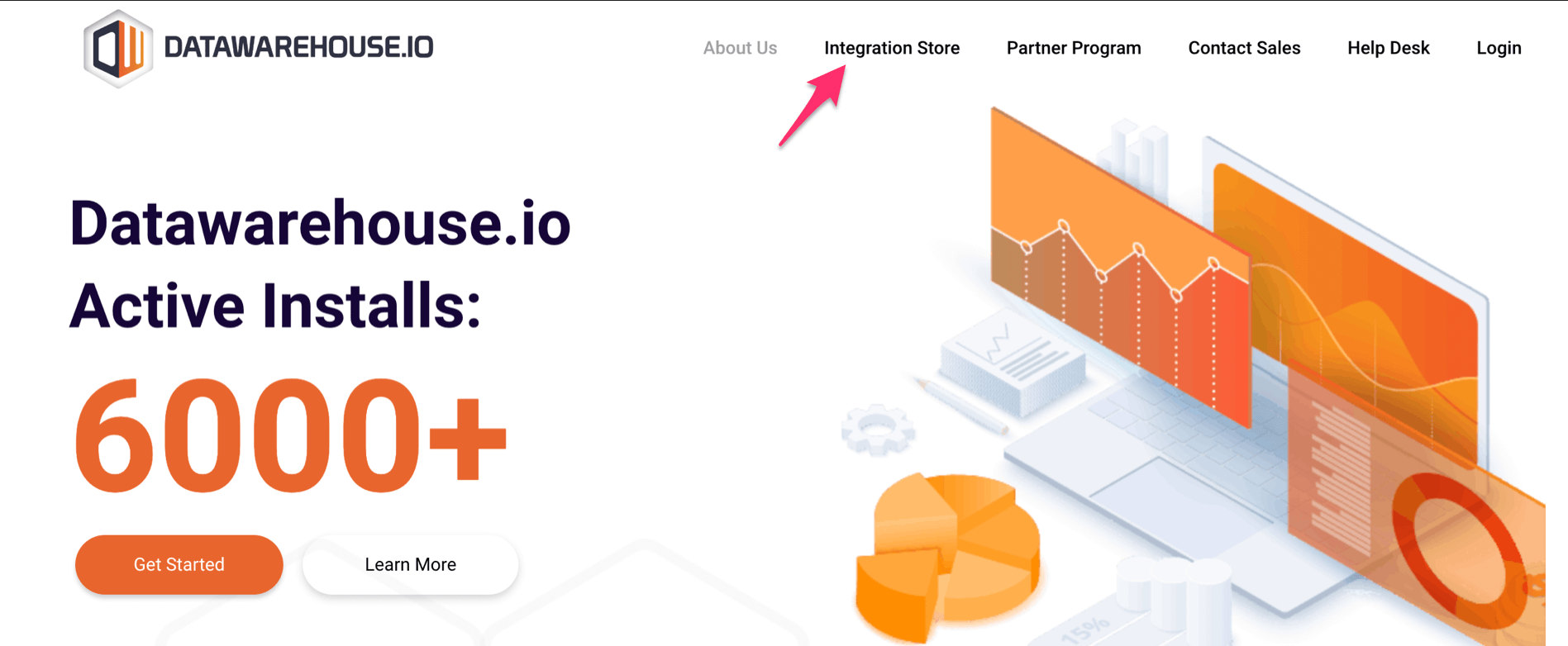
- En la tienda de Integración, encontrarás el HubSpot to Power BI Connector. Hay un periodo de prueba de 14 días, pero sólo un aviso: necesitarán los datos de tu tarjeta de crédito. Haz clic en Seleccionar opciones.
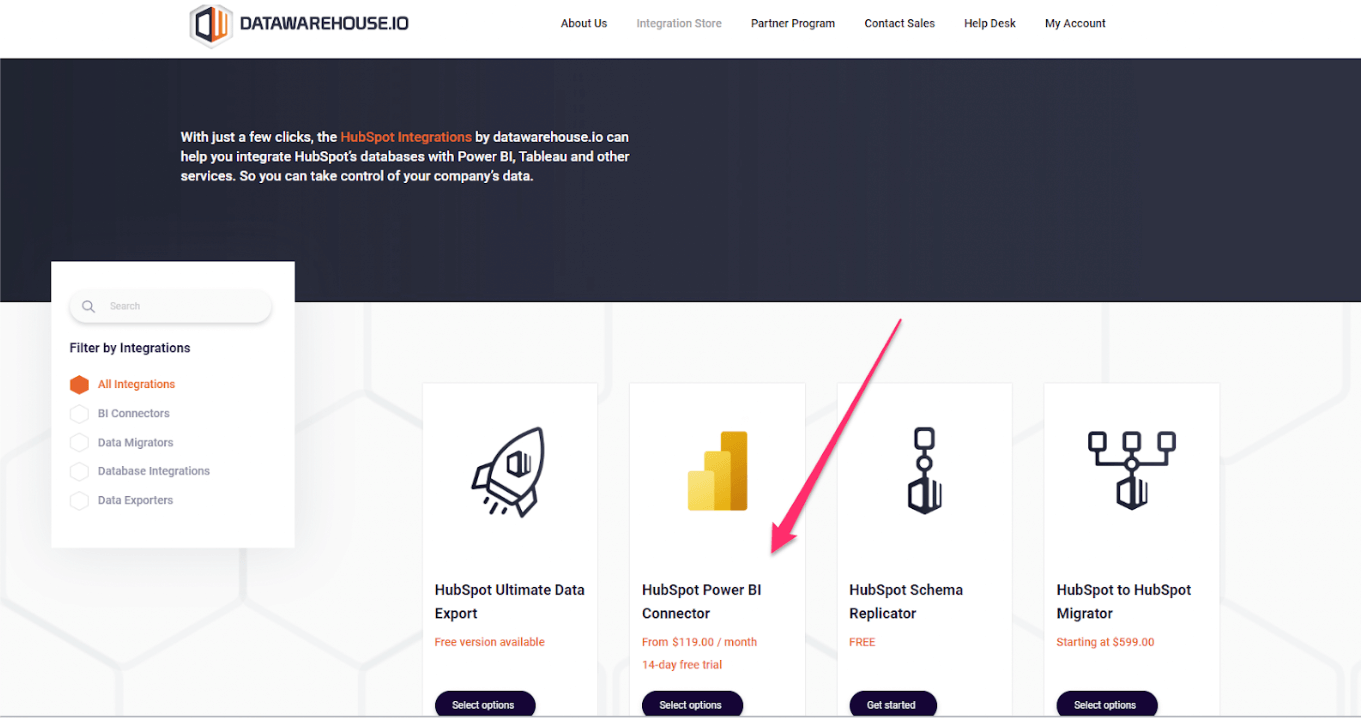
- Haz clic en Empezar. Aparecerá otra página para autorizar la conexión de HubSpot para la autenticación. Haz clic en Autorizar.
- Se te pedirá que elijas tu cuenta de HubSpot para establecer una conexión.
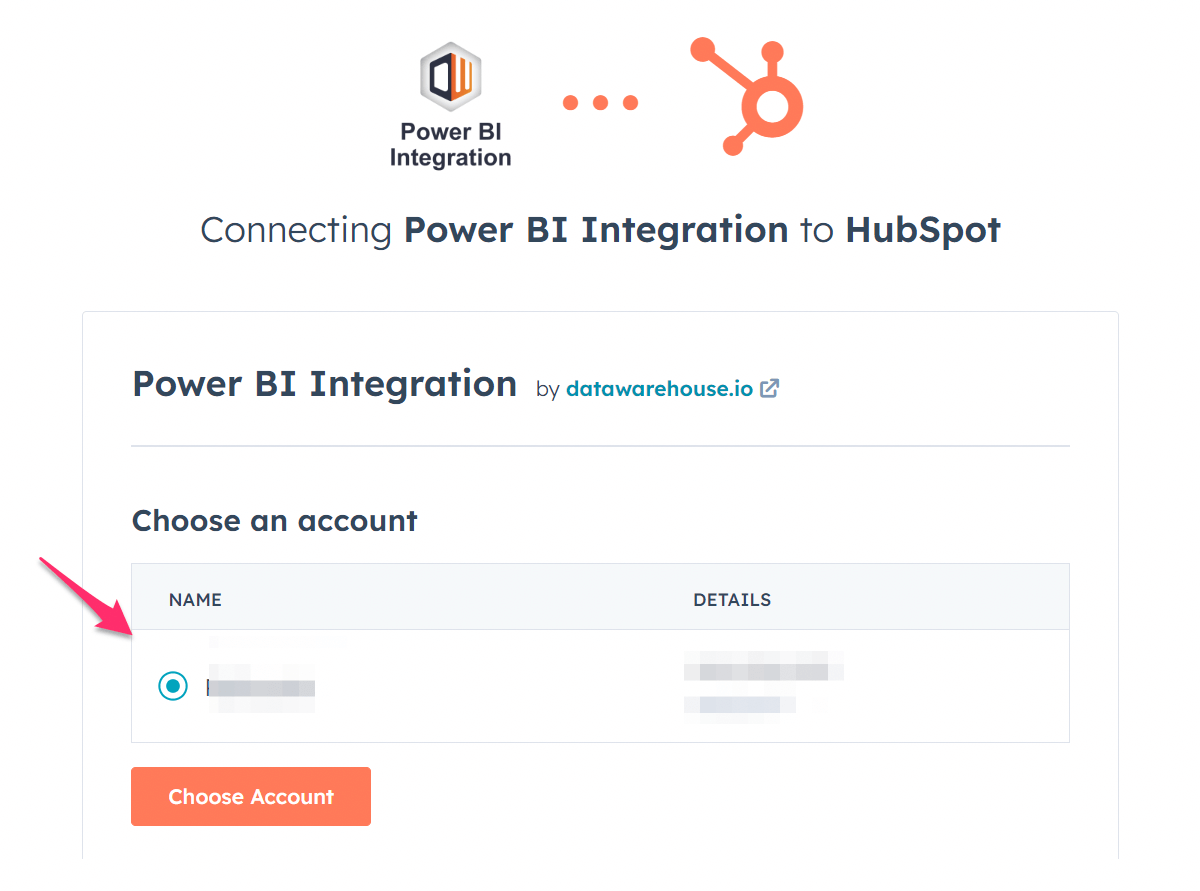
- La aplicación Datawarehouse.io te pedirá que proporciones acceso a tu cuenta de HubSpot. Marca la casilla para aceptar y haz clic en el botón Connect app.
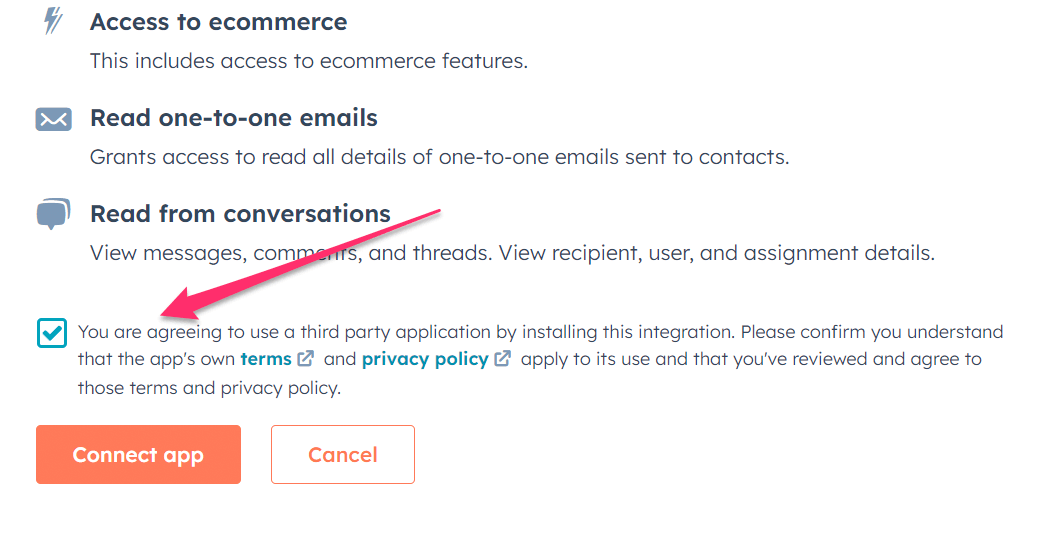
- A continuación, está el formulario de pago, que incluye toda tu información personal y los datos de facturación, como tu tarjeta de crédito. Rellénalo y haz clic en Empezar.
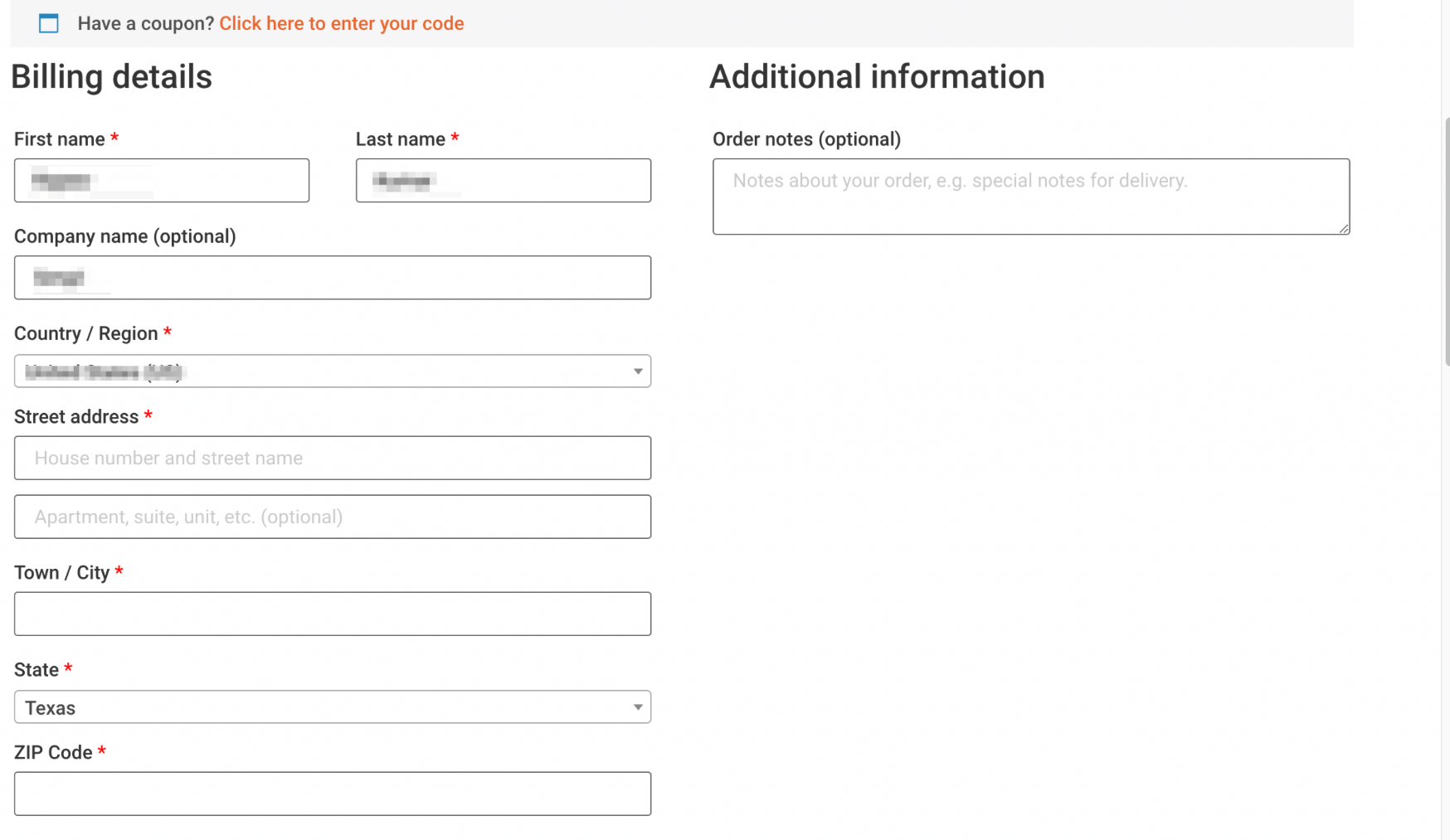
- Una vez completado, recibirás los detalles de activación de la cuenta en tu correo electrónico.
Nota: El conector puede tardar hasta 24 horas en empezar a utilizarse.
Y ahora, veamos los pasos para importar datos de HubSpot a Power BI usando Datawarehouse.io:
- Selecciona el botón Obtener datos en Power BI y, a continuación, haz clic en Más.
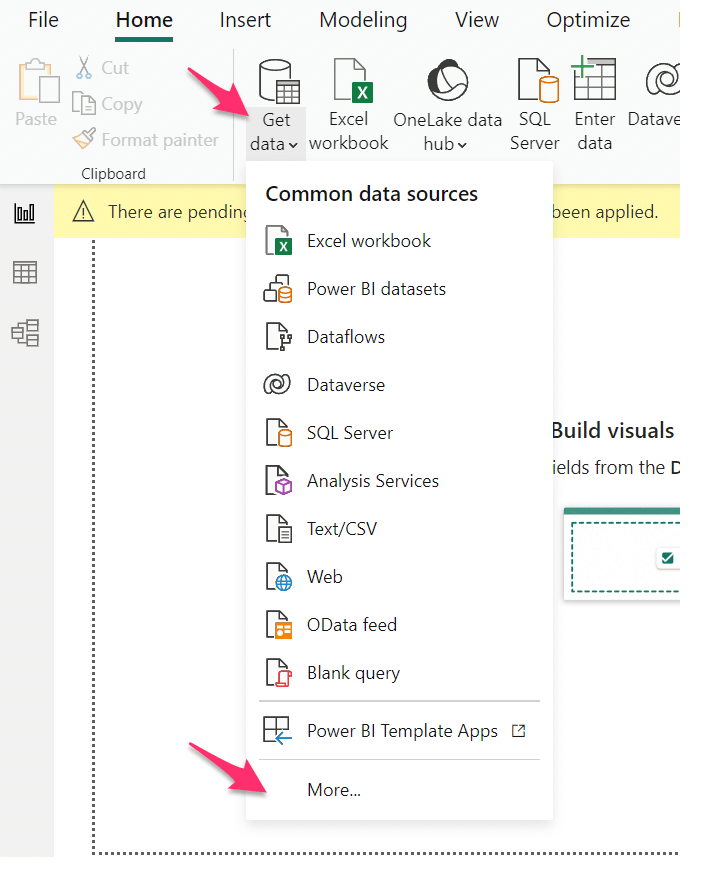
- En el panel de la izquierda, haz clic en Azure y, a continuación, haz clic en Azure SQL database en el panel de la derecha. Haz clic en Conectar.
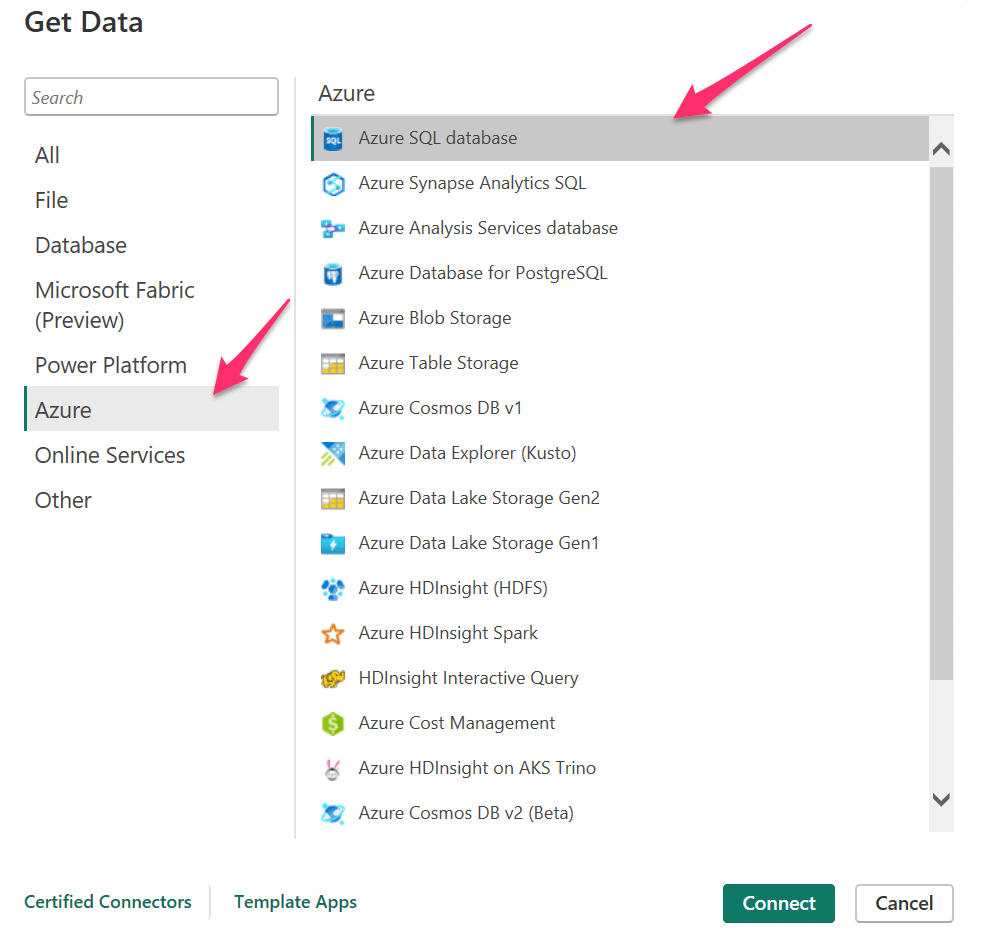
- Introduce la información de la base de datos SQL Server. Debes haberla recibido a través del correo electrónico de activación enviado por Datawarehouse.io.
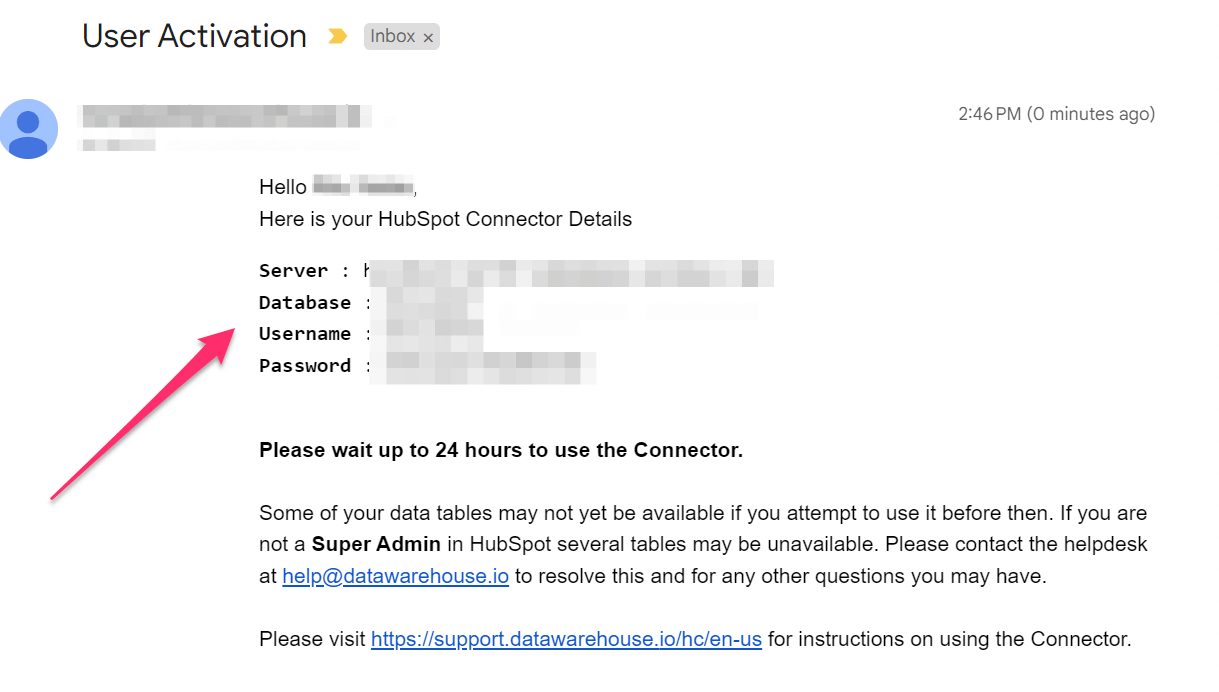
- Selecciona el botón Importar para el modo Conectividad de datos y haz clic en Aceptar.
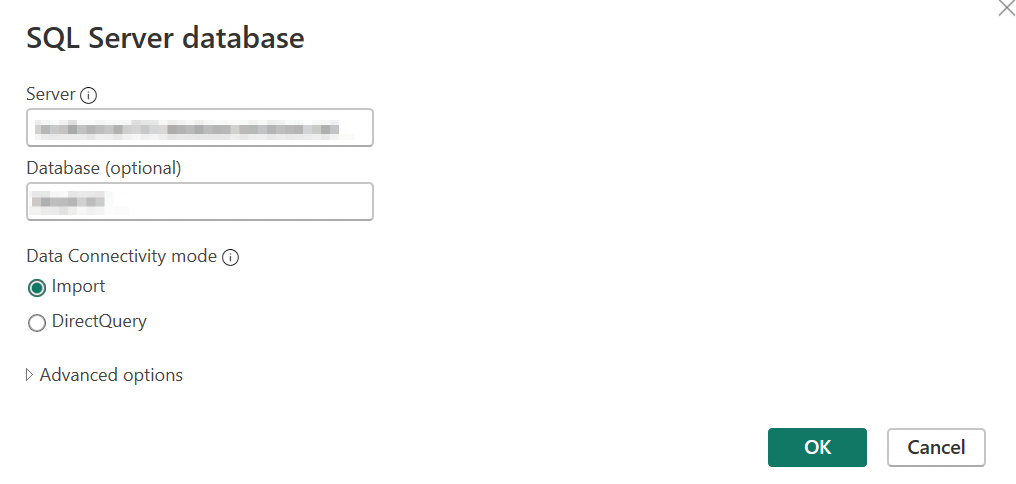
- Selecciona Base de datos en el panel izquierdo e introduce el nombre de usuario y la contraseña que recibiste por correo electrónico. También debes asegurarte de seleccionar tu base de datos en el desplegable Seleccionar a qué niveles aplicar estos ajustes, y no sólo el servidor. Por último, haz clic en Conectar.
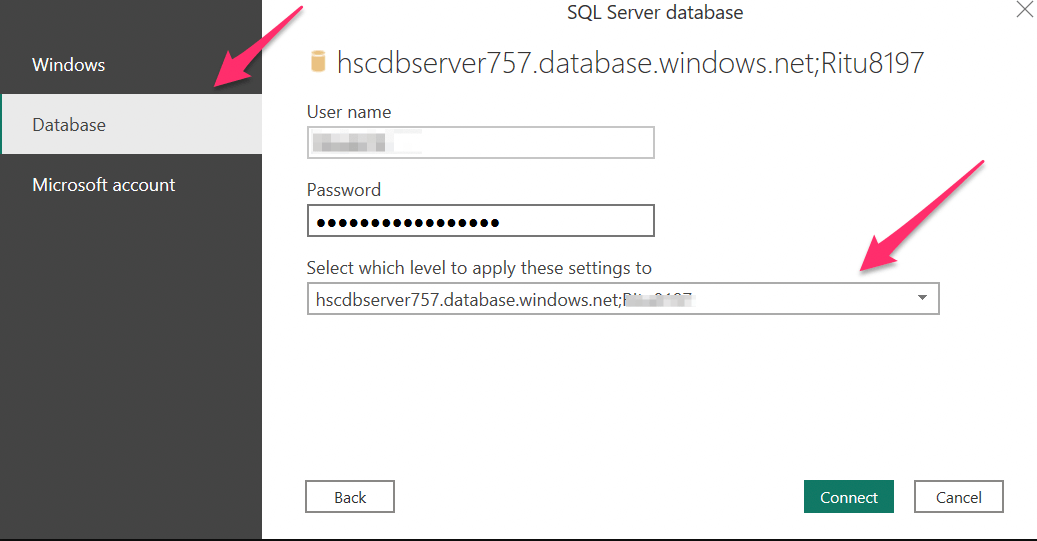
- Ahora, desde el Navegador, deberías poder extraer cualquier tabla de datos alojada en tu servidor SQL.
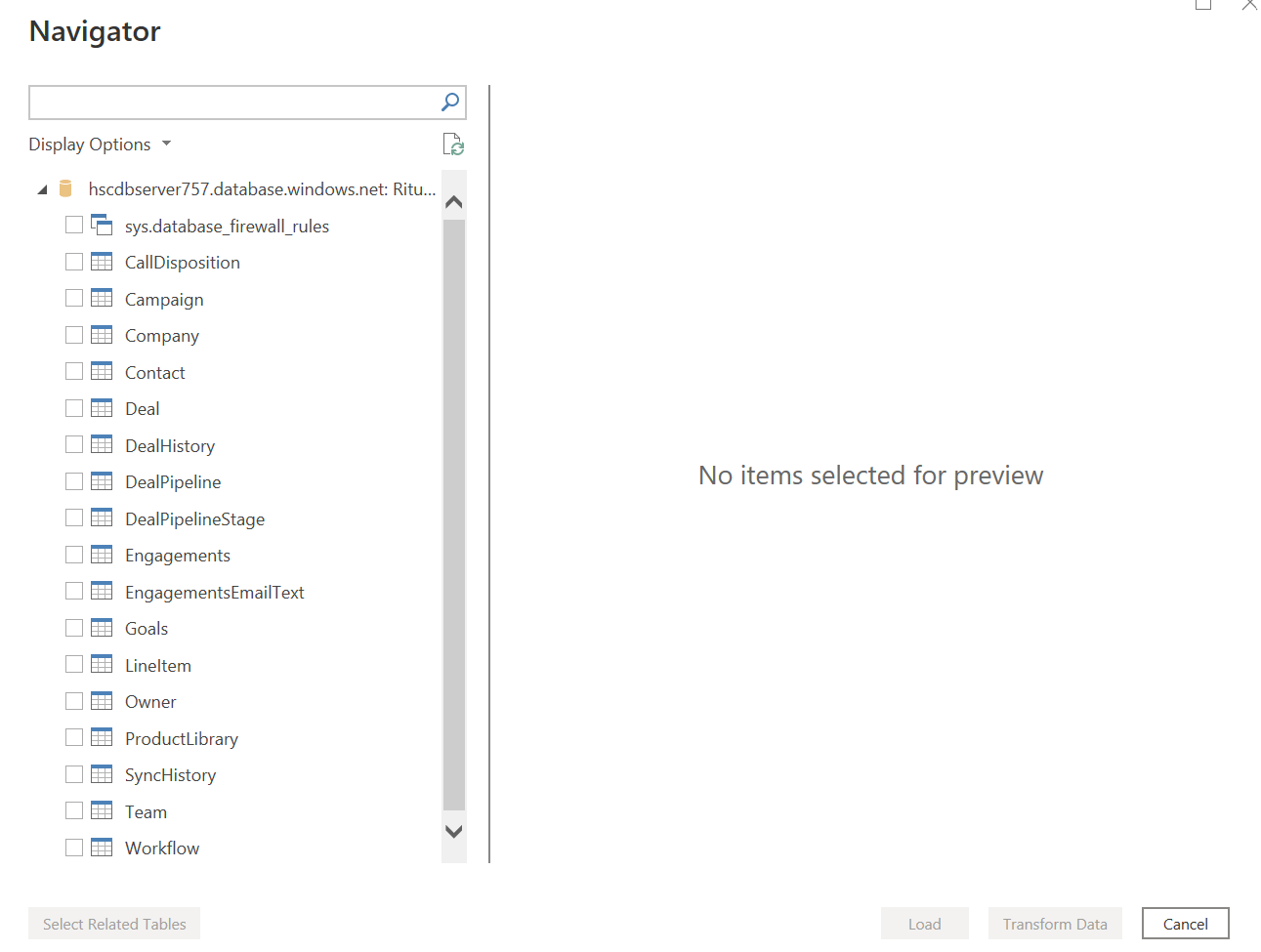
- Una vez seleccionadas las casillas sobre las que deseas crear informes, haz clic en Cargar y empieza a visualizar tus datos.
Echemos un vistazo a algunos de los pros y los contras de utilizar Datawarehouse.io ahora. Uno de los mayores pros es que está certificado por HubSpot, y también es bastante fácil de configurar. Ofrece un periodo de prueba gratuito de 14 días, pero para ello tienes que facilitar los datos de tu tarjeta. Es un método sin código; sin embargo, no hay ninguna funcionalidad incorporada para transformar tus datos antes de cargarlos. Y ofrecen algunas plantillas gratuitas para utilizar previa solicitud.
Cómo mover datos de HubSpot a Power BI manualmente
Este método no te permite conectar HubSpot a Power BI, pero puedes mover datos usándolo. En primer lugar, tendrás que exportar los datos de HubSpot en un archivo CSV. Describimos cómo puedes hacerlo en nuestra guía de exportación de HubSpot. A continuación, sigue estos pasos:
- Ve a Power BI, haz clic en Obtener datos y, a continuación, en Texto/CSV.
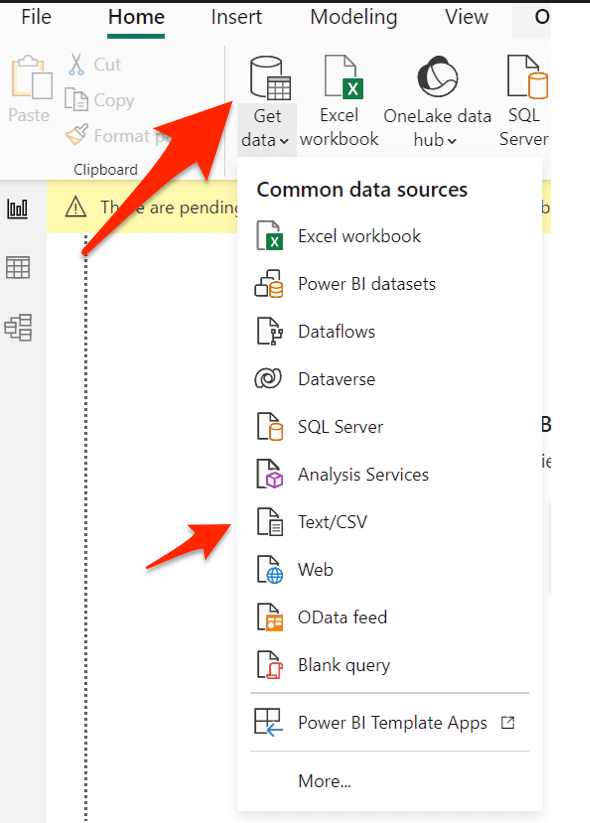
- Selecciona el archivo CSV de tu máquina local y haz clic en Abrir.
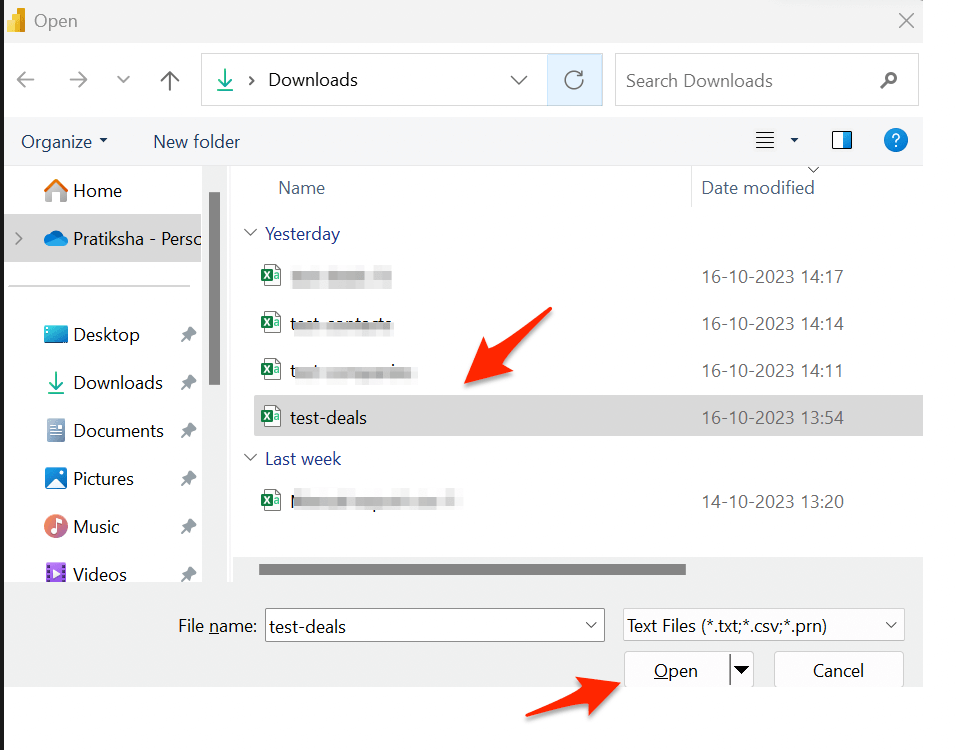
- Una vez importados, verás la vista previa de los datos. Haz clic en Cargar.
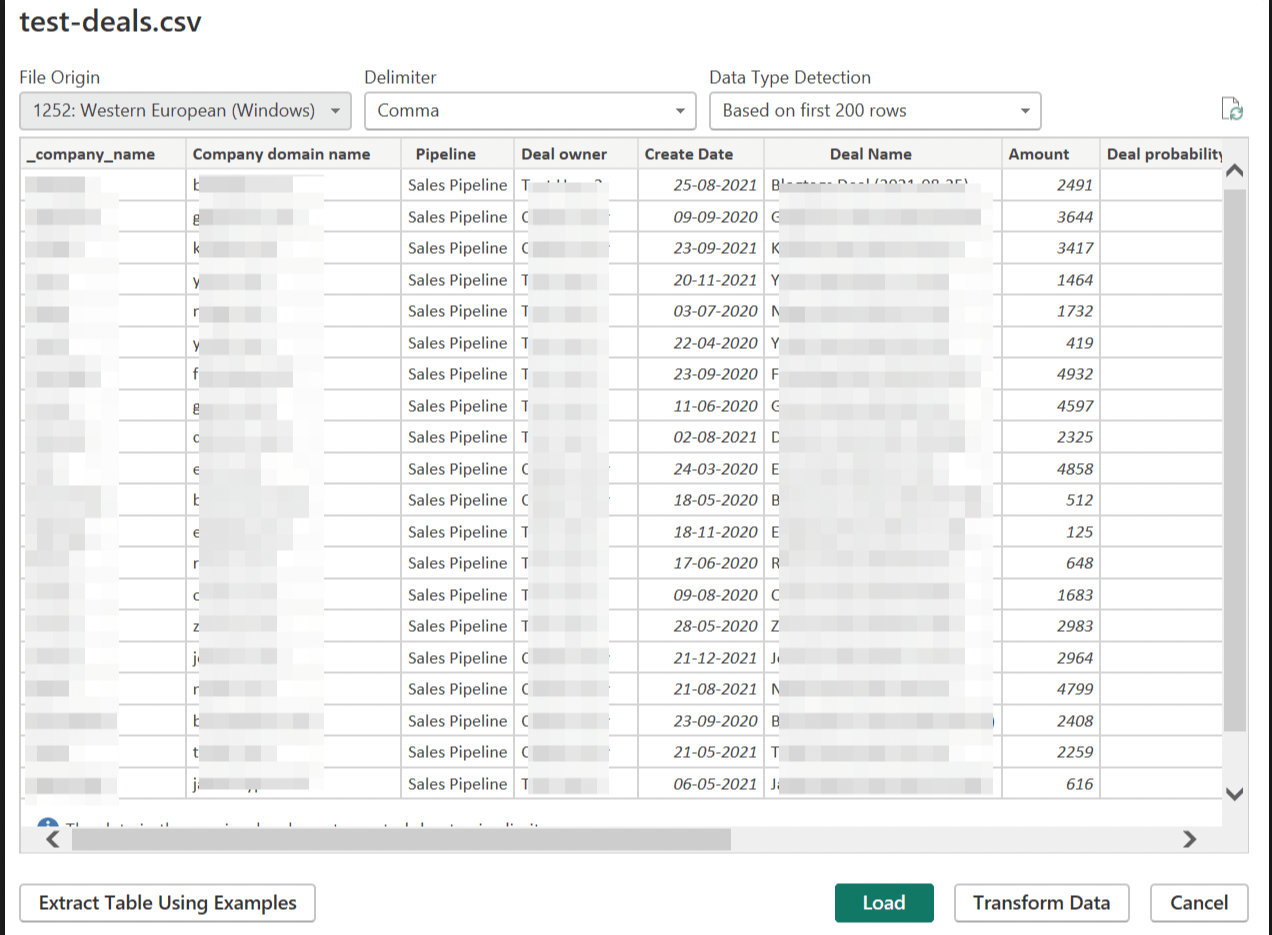
Después de cargar los datos, deberías poder verlos en el Editor de Power Query.
La desventaja del método nativo es que puede ser repetitivo cuando necesitas importar múltiples entidades de datos de HubSpot. Y como necesitas procesar muchos datos muchas veces, este método no es lo suficientemente escalable.
Por el contrario, el lado bueno es que cuando se necesita revisar datos, este método puede resultar útil.
¿Qué puedes hacer con la integración de HubSpot y Power BI?
Veamos ahora qué hace que esta integración merezca la pena. Entre las numerosas ventajas que puedes aprovechar con una sola integración potente, hemos enumerado aquí algunos casos de uso por si necesitas inspiración:
- Informes en tiempo real: Con la integración de HubSpot y Power BI, cuando configuras actualizaciones de datos programadas, tus informes y cuadros de mando están siempre actualizados con los últimos datos de HubSpot.
- Analiza las tácticas de marketing: Al visualizar métricas clave como las tasas de clics, las tasas de rebote o los datos de tráfico del sitio web, puedes supervisar el rendimiento de tus estrategias de marketing.
- Identifica patrones: Gracias a algunas de las funciones analíticas de Power BI, puedes reconocer ciertos aspectos que de otro modo podrían pasar desapercibidos. Por ejemplo, si algunos de tus acuerdos no están progresando en absoluto, crea un informe interactivo en Power BI para visualizar los datos e identificar las tácticas de marketing que hay detrás de los acuerdos exitosos y, simplemente, reprodúcelas.
- Supervisa el proceso de ventas: Una buena manera de realizar un seguimiento de la trayectoria de tu canal de ventas para cada cliente potencial, los paneles de Power BI pueden ayudarte a bifurcar el canal de ventas de todos tus clientes potenciales, acuerdos y clientes e identificar los cuellos de botella. A continuación, puedes trabajar en las áreas de mejora.
Beneficios de la integración con Power BI de HubSpot
La integración de Power BI de HubSpot puede facilitarte el día a día de tu empresa. Una vez integrado y automatizado, puedes centrarte en la innovación, la creatividad y la invención de soluciones basadas en datos. Algunos de los beneficios más comunes en todas las industrias son:
Inteligencia empresarial: Al peinar los datos de HubSpot, los informes y cuadros de mando de Microsoft Power BI te permiten obtener información sobre los procesos empresariales que puedes reutilizar más adelante.
Informes y cuadros de mando personalizados: Un beneficio no tan único pero fundamental a la hora de analizar datos. Los informes y cuadros de mando personalizados ofrecen a los usuarios la posibilidad de visualizar datos complejos de HubSpot simplificándolos. Esto, a su vez, ayuda a centrarse en la identificación e implementación de enfoques avanzados para la mejora del negocio.
Comparte y colabora: Comparte fácilmente tus informes y cuadros de mando, incluidos los datos visualizados y transformados, con tus compañeros, clientes y partes interesadas. Es una forma constructiva de recabar sus comentarios, soluciones e ideas, lo que puede ayudar a identificar y eliminar cuellos de botella.
La mejor opción: ¿qué integración de Power BI de HubSpot deberías elegir?
No hay una respuesta correcta, ya que la elección dependerá en última instancia de las necesidades de tu empresa. A la hora de elegir un conector, es importante sopesar los pros y los contras, especialmente tus necesidades. Dado que cada opción ofrece características diferentes, la decisión depende realmente de cuáles son las más valiosas para tu empresa.
Por último, aprovecha el poder de la integración para disponer de informes y cuadros de mando basados en datos, análisis más profundos que conduzcan a soluciones potentes, y mucho más. Esto es sólo la punta del iceberg. La integración de HubSpot Power BI puede resultar útil para todo el mundo, desde analistas de datos hasta vendedores de todos los sectores.
Todo lo que tienes que hacer es elegir la opción que prefieras para conectar HubSpot a Power BI. Así que, ¡elige bien y feliz integración!
Automatiza la exportación de datos con Coupler.io
Empieza gratis
